第一步:將電源線插入小型機後面對應的接口,根據前面板的液晶小屏可以觀測到系統在進行硬件自檢測,當出現 01 N V=F 字樣的時候,請按一下白色按紐,同時將 AIX 系統安裝盤的第一張光盤放入光驅。
第二步:當屏幕出現白色和聽到滴聲後再按一下2鍵,會進入管理菜單,然後輸入提示的密碼:admin,進行啟動順序設置,設置完成後從光驅啟動。順利從光驅啟動後開始進行操作系統安裝,顯示器第一屏出現選擇console主控台、按照提示選擇console,然後出現安裝語言,選擇安裝語言為 English。
選擇第 2 項,修改安裝設置,如下圖
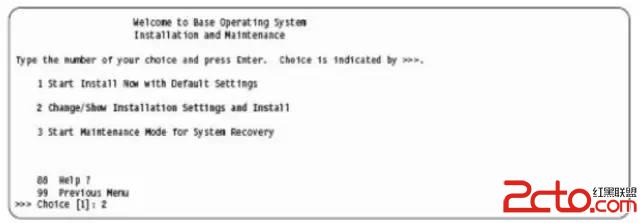
在下圖中選擇 1,設置安裝方法為全新完全覆蓋安裝,安裝的磁盤為 Hdisk0。
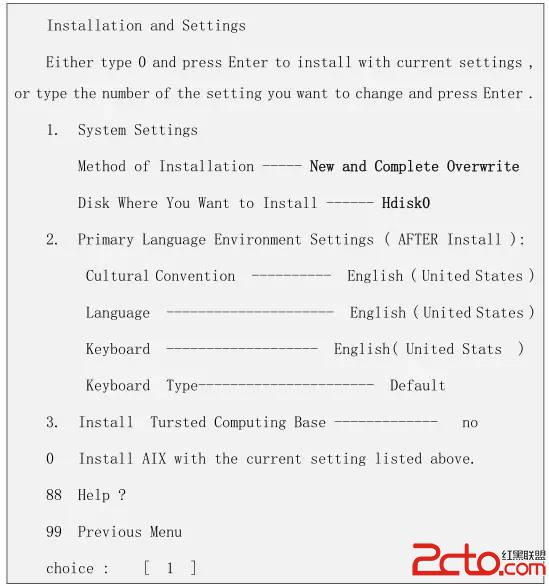
在下圖中選擇 1,進行全新完全安裝操作系統。
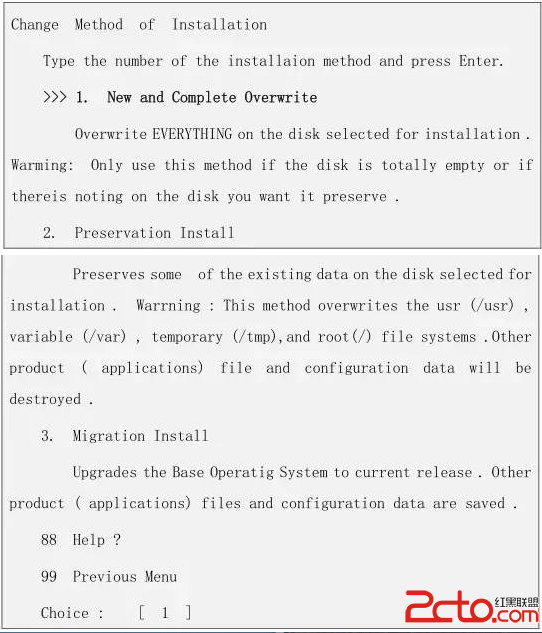
在下圖中選中 1,然後選擇 0 繼續上面的選擇。
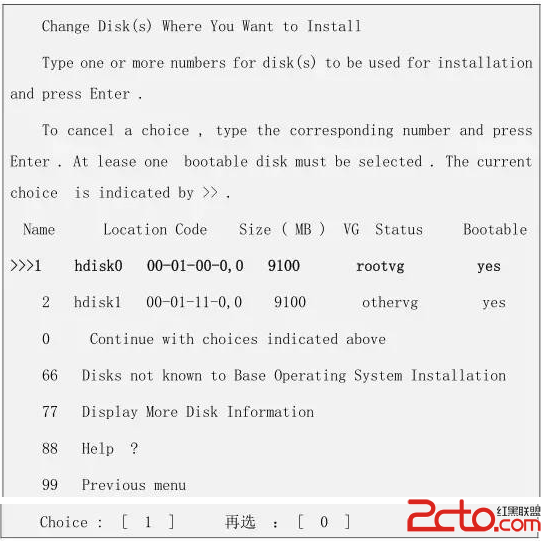
在下圖中選擇 0,安裝 AIX 與上面列出的當前設置。
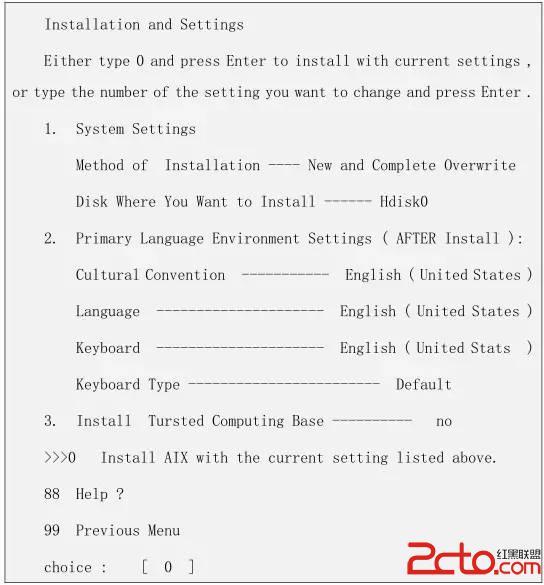
下圖顯示開始安裝 AIX6.1 的 BOS。
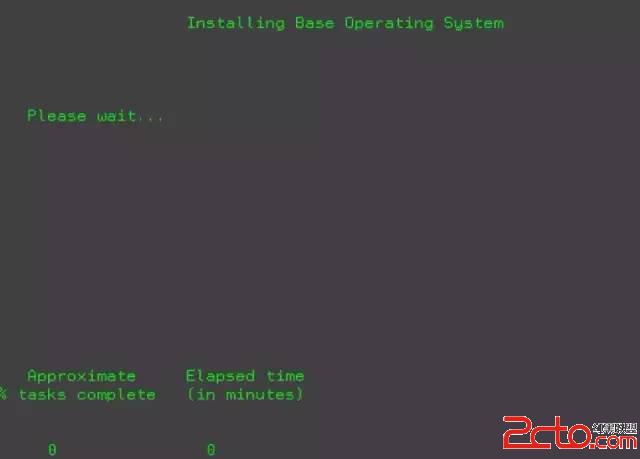
安裝完畢後,系統會重新啟動,進入 Configuration Assistant 界面:
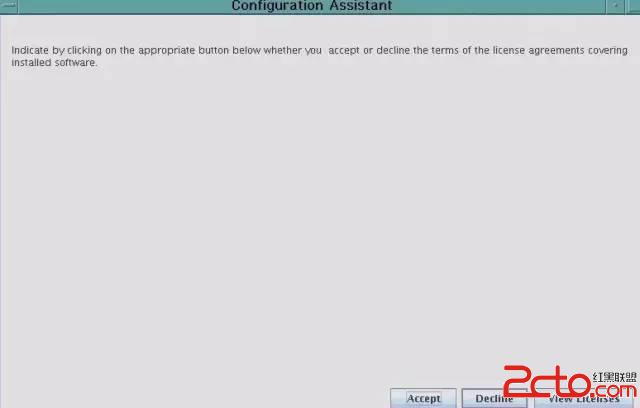
Accept 後,如圖:
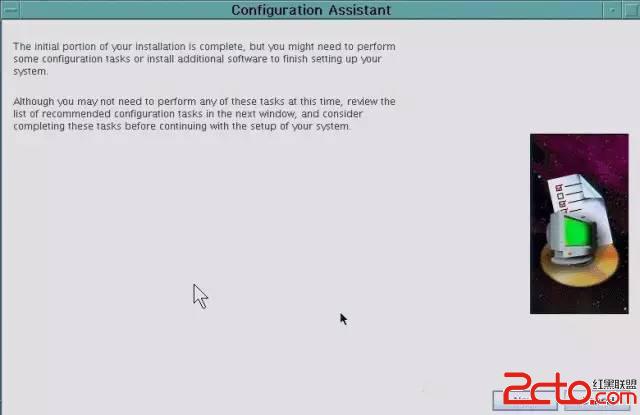
繼續 Next:

選擇“Set password for administrator (root user)”設置 root 用戶的密碼為: 123456
直接點擊“Exit the Configuration Assistant”後繼續 Next;
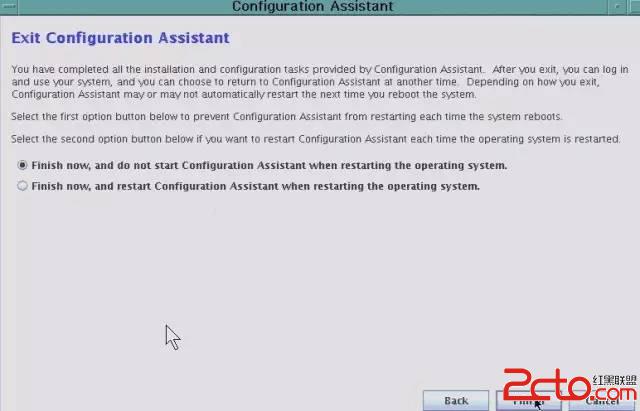
點擊“Finish now,and do not start Configuration Assistant when restarting the operating system.” 必須關閉配置助手向導,點擊 Finish完成配置向導,出現 Welcome to AIX6.1 系統登錄界面。
1.2 安裝操作系統 bundle
如果安裝操作系統使用串口方式,可能操作系統沒有安裝圖形界面,首先安裝 cde 的 bundle,如果使用顯示器安裝方式,則不需要安裝 cde 的 bundle。
必須安裝兩個 bundle,分別是 server,app-dev.
安裝完成上面的bundle, oracle及hacmp所需要的補丁包基本安裝完成了,還需要單獨安裝下面補丁包。
bos.cifs_fs
bos.data
在 AIX 的缺省安裝情況下, 只安裝了 telnet 服務, 用於對系統的遠程管理。如果需要使用更加安全的SSH服務, 則需要另外安裝openssl和openssh軟件包。安裝文件位於 AIX 6 安裝光盤中。
安裝方法:安裝命令# smitty installp。安裝 bos.cifs_fs 和 bos.data 補丁包,安裝所有以 openssl, openssh 開頭的補丁包。
1.3 limit 參數設置
建議將用戶所有限制改為 unlimited(-1)。
cp /etc/security/limits /etc/security/limits.bak
vi /etc/security/limits
core = -1
rss = -1
fsize = -1
data = -1
stack = -1
stack_hard = -1
cpu = -1
nofiles = -1
1.4 開啟 IOCP
####IOCP 全稱 I/O Completion Port,中文譯為 I/O 完成端口。IOCP 是一個異步 I/O 的 API(應用程序接口),它可以高效地將 I/O 事件通知給應用程序。####
IOCP 包(bos.iocp.rte)如果沒有的話,需要安裝此包,AIX6.1 默認已安裝。
輸入 lsdev 命令,以檢查 IOCP 端口的狀態是否為 Available。
# lsdev -Cc iocp
結果輸出應該與以下示例匹配:
iocp0 Available I/O Completion Ports
如果 IOCP 端口狀態為 Defined,請將狀態更改為 Available。
#smitty iocp----> Change/Show Characteristics of I/O Completion Ports---> available
或者
#chdev -l iocp0 -a autoconfig=available
#cfgmgr -l iocp0
1.5 打開 fullcore 設置
執行 lsattr –El sys0 查看系統是否開啟 fullcore,若沒有打開 fullcore開關,輸入以下命令打開。
#chdev –l sys0 –a fullcore=true
1.6 調整 maxpout,minpout 設置
執行 lsattr –El sys0 查看系統 maxpout,minpout 值。
#chdev –l sys0 –a maxpout=8192 –a minpout=4096
1.7 調整 maxuproc 設置
執行 lsattr –El sys0 查看系統 maxuproc 值。
#chdev -l sys0 –a maxuproc=16384
1.8 調整 syncd 設置
#####syncd daemon 數據刷新頻率 , 該值表示刷新內存數據到硬盤的頻率,缺省為60。#####
本項目根據需要改為10, 該參數通過vi /sbin/rc.boot更改, 命令如下所示:
#vi /sbin/rc.boot
…
nohup /usr/sbin/syncd 10 > /dev/null 2>&1 &
1.9 設置時區
時區要求使用 posix 接口的時區類型.(東八區中國為例)
#chtz BEIST-8
1.10 增加 error log 文件大小
系統缺省的 errorlog 大小僅為 1M,因此建議調整到 10M。修改命令
#smitty errdemon
Maximum LOGSIZE [10485760]
也可使用命令方式,# /usr/lib/errdemon –s 10485760
檢查方法:
# /usr/lib/errdemon –l
Error Log Attributes
使用命令#ps –ef |grep errdemon 檢查 errdemon 進程是否正常運行
使用命令啟動 errdemon 進程。對系統無附加影響。
1.11 系統網絡參數設置
更改下列參數做為初始配置.
no -p -o tcp_keepidle="1800"
no -p -o tcp_finwait2="300"
no -p -o udp_sendspace="65536"
no -p -o udp_recvspace="655360"
no -p -o tcp_tcpsecure="5"
no -p -o tcp_sendspace="262144"
no -p -o tcp_recvspace="262144"
no -p -o tcp_nodelayack="1"
no -p -o tcp_pmtu_discover="0"
no -p -o tcp_nagle_limit="1"
no -p -o sb_max="2097152"
no -p -o rfc1323="1"
no -p -o ipsendredirects="0"
no -p -o ipignoreredirects="1"
no -p -o ip6srcrouteforward="0"
no -p -o clean_partial_conns="1"
no -r -o ipqmaxlen="512"
no -p -o tcp_ephemeral_low=9000
no -p -o tcp_ephemeral_high=65500
no -p -o udp_ephemeral_low=9000
no -p -o udp_ephemeral_high=65500
1.12 系統 AIO 參數設置
AIO 即( Asynchronous I/O)異步 IO,AIO 通常只對文件系統起作用,對裸設備沒有作用,最大為 10X 並行磁盤數<80,最小為最大的一半, chdev -l aio0 -a maxservers=NewValue 更改在重新引導後生效並且永久有效,如果使用了標志 -T,更改會立即有效,而且持續到下次引導。如果使用了標志 -P,更改推遲到下次引導,但這個更改是永久的。
本項目中 AIO 相關參數值修改為:
#ioo -p -o aio_maxservers=80
1.13 系統 VM 參數設置
相關參數值修改為
AIX 6.1 命令為
# vmo –p –o numperm_global="0"
# vmo -p -o maxperm%=90;
# vmo -p -o minperm%=3
# vmo -p -o maxclient%=90
# vmo -p -o strict_maxperm=0
# vmo -p -o strict_maxclient=1
# vmo -p -o lru_file_repage=0
# vmo -r -o page_steal_method=1
1.14 HBA 卡參數設置
建議將 HBA 卡參數修改後重啟系統。
chdev -l fscsi0 -a dyntrk=yes -a fc_err_recov=fast_fail -P
chdev -l fscsi1 -a dyntrk=yes -a fc_err_recov=fast_fail -P
chdev -l fscsi2 -a dyntrk=yes -a fc_err_recov=fast_fail -P
chdev -l fscsi3 -a dyntrk=yes -a fc_err_recov=fast_fail -P
chdev -l fcs0 -a num_cmd_elems=500 -P
chdev -l fcs1 -a num_cmd_elems=500 -P
chdev -l fcs2 -a num_cmd_elems=500 -P
chdev -l fcs3 -a num_cmd_elems=500 -P
1.15 語言包安裝
安裝中文語言環境:
插入系統第一張盤 smitty ->system environment->manage language>add additional language
cultural convertion to install 選擇 IBM.... [Zh-CN] UTF-8...[Zh-CN] GB....... [zh-cn]
language transcation to install 選擇 IBM.... [Zh-CN] UTF-8...[Zh-CN] GB....... [zh-cn]
1.16 補丁包安裝
安裝操作系統的補丁,AIX 6.1 TL7 SP06
使用 oslevel –s 命令查看當前操作系統版本。6100-07-04
補丁完成後,使用 oslevel –s 命令查看系統版本應該是 6100-07-06-1241
安裝 AIX 6.1 TL7 SP06 的 ifix 補丁
序號 版本 描述 1 IV30896m6a Ifix for IV30896 + IV20308 2 IV32377s6a Ifix for IV32377使用 emgr –e 命令進行安裝
# ls
IV30896m6a.130214.epkg.Z
IV32377s6a.130129.epkg.Z
emgr - e IV30896m6a.130214.epkg.Z
emgr - e IV32377s6a.130129.epkg.Z
最後提示
Return Status: SECUSS
1.17 創建 oracle 軟件的文件系統
Oracle 數據庫系統共需要兩個文件系統,一個用於存放 oracle 安裝介質。一個用於存放 oracle 程序。
存放 oracle 介質的邏輯卷的名字是 lvsoftcd,mount 點是/softcd,大小為1GB
存放 oracle 程序的邏輯卷的名字是 lvoracle,mount 點是/oracle,大小為1GB。
1.18 操作系統鏡像
安裝完操作系統,進行系統鏡像以增加系統可用性。
做操作系統鏡像前,最好把主機重新啟動。
操作系統鏡像的步驟簡單說:
1、添加硬盤到 rootvg,命令:smit extendvg
或者命令:extendvg rootvg hdisk1
2、進行鏡像,命令:smit mirrorvg
或者使用命令: mirrorvg rootvg
可以使用命令 lsvg rootvg |grep STALE 可查看 mirror 進度
3、鏡像完成後,需要重寫 boot image,不然不能正常啟動
命令:bosboot -ad hdisk1
4、更新啟動順序:bootlist -m normal cd0 hdisk0 hdisk1
5、重新啟動:shutdown –Fr
1.19 設置 SWAP 大小
本項目設置 swap 與 memory 比值為 1:1,即設置 swap 為 16GB。
使用 smit lvm 裡面的 page space 菜單項。
本項目增加數值為 31.
注:PP 默認為 1 個 512MB,增加 31 個 512MB,即:512MB*32 個單位=16GB
1.20 修改文件系統大小設置
文件系統名稱 文件系統大小 / 6GB /tmp 10GB /usr 10GB /var 90GB /home 10GB /opt 10GB /softcd10GB
/oracle 50GB1.21 dump 設置
Dump:系統出現問題瞬間在內存的信息寫入硬盤
系統 DUMP 設置必須正確。如下:
“always allow dump”已設為 TURE (允許用戶在系統掛死時做強制 dump)
可以使用下面的命令修改
#smit sysdumpdev
#sysdumpdev –e 估計 dumpdev 大小
#sysdumpdev –l 查看當前 dumpdev 狀態。
smit lv 增加 dump 主 lv 的大小
檢查系統是否設置為默認的宕機(crash)後自動重啟模式
# chdev –l sys0 –a autorestart=true
檢查:
# lsattr –El sys0|grep restart
autorestart true Automatically REBOOT system after a crash
1.22 安裝 hacmp 軟件
安裝 hacmp6.1 雙機軟件。 安裝的時候,選擇安裝包,除了 cluster.hativoli以外,其它所有的包都要安裝。
安裝命令# smitty installp。選擇除了 cluster.hativoli 以外安裝包。
步驟一:創建 cdrom,用於從光盤安裝
#smitty cdrfs
→Add a CDROM File System
出現如下菜單項:
DEVICE name cd0
MOUNT POINT [/cdrom]
Mount AUTOMATICALLY at system restart? yes
使用 Esc+4/F4 選擇 DeviceName,一般為 cd0
填充 Mount Point 也就是光盤 mount 路徑,一般為/cdrom
系統啟動後是否自動 mount, 一般為 yes, 如為 no 後續如使用可手工 mount;
然後回車確定配置項,cdrom 創建即可完成。
步驟二:安裝 HA 軟件
#smitty install
出現菜單項中選擇:
Install Software
或者
Install and Update from ALL Available Software
出現如下菜單項(僅列出需要變更項) ,如:
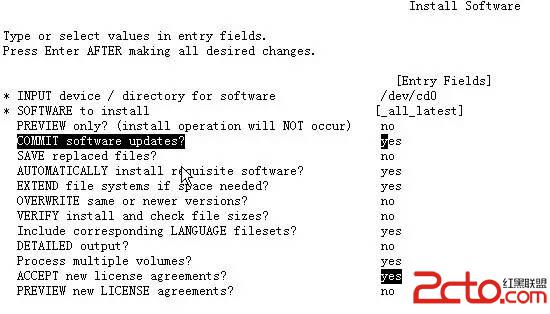
更改 commit software updates 為 yes,save replaced files 為 yes,然後光標移至 Software to install 使用 Esc+4/F4 列出各軟件包,使用 Esc+7/F7選擇列表中出現的如下軟件包,安裝的時候,選擇安裝包,除了cluster.hativoli 以外,其它所有的包都要安裝。按回車後確認進行安裝,完成後界面有結果提示 OK,如失敗一般需要先完成其他軟件的安裝或者版本太低或者未安裝,此時需要獲取到對應軟件包先完成這類軟件的安裝再行安裝HA。
1.23 安裝 hacmp 補丁
軟件完成後,安裝 hacmp 的補丁。本項目補丁安裝到 sp11。
使用如下命令查看安裝系統後的 HACMP 的補丁版本。
# lslpp -l |grep cluster.es.server.rte
cluster.es.server.rte 6.1.0.11 COMMITTED ES Base Server Runtime
cluster.es.server.rte 6.1.0.11 COMMITTED ES Base Server Runtime
1.1 配置網絡
配置主機名,名稱規范為地市名稱縮寫加**兩個字的縮寫,加上 db,加上序號 1 或者 2.例如 xx 市**的主機名就是****db1 和****db2。
配置集群的 boot ip。Ip 地址配置不使用板載的四個網卡。使用雙口網卡。每個網卡使用一個網口,即系統裡面的 ent4 和 ent6。一號機配置的 ip 地址分別配置為 300.300.100.1 和 300.300.300.1。二號機配置的 ip 地址分別配置為300.300.100.2 和 300.300.200.2。
和地市的網管協商小型機的 service ip 和 persistent ip。兩台小型機共需要四個。提前准備好。
配置/etc/hosts 文件。文件內容參考如下
300.300.100.1 ****db1_boot1 ****db1
300.300.200.1 ****db1_boot2 ****db1
300.300.100.2 ****db2_boot1 ****db2
300.300.200.2 ****db2_boot2 ****db2
192.168.1.1 ****db 1_per
192.168.1.2 ****db 2_per
192.168.1.3 ****db 1_svc
192.168.1.4 ****db 2_svc
1.2 添加 cluster 名字
Extended Configuration > Extended Topology Configuration >
Configure an HACMP Cluster > Add/Change/Show an HACMP Cluster
名字為****dbcluster。
1.3 添加 cluster 的主機
Extended Configuration > Extended Topology Configuration >
Configure HACMP Nodes > Add a Node to the HACMP Cluster
添加2 個節點,名稱分別為:****db1 ****db2
1.4 添加基於 IP 的網絡
Configuration > Extended Topology Configuration >
Configure HACMP Networks> Add a Network to the HACMP Cluster
選擇“ethernet”,添加IP網絡
1.5 添加基於非 IP 的網絡(即串口心跳)
Extended Configuration > Extended Topology Configuration >
Configure HACMP Networks > Add a Network to the HACMP Cluster
選擇RS232,添加串口心跳。

1.6 添加 IP 地址
Extended Configuration > Extended Topology Configuration
> Configure HACMP Communication Interfaces/Devices > Add Communication Interfaces/Devices.
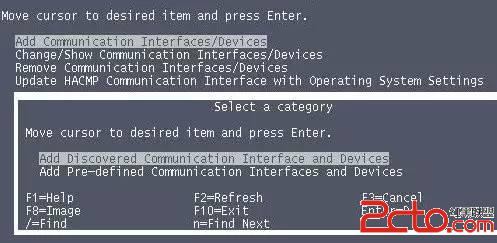
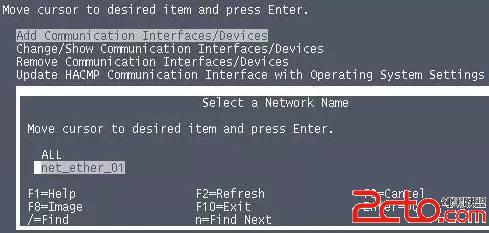
(第一部分完,陸續更新後續,請持續關注)